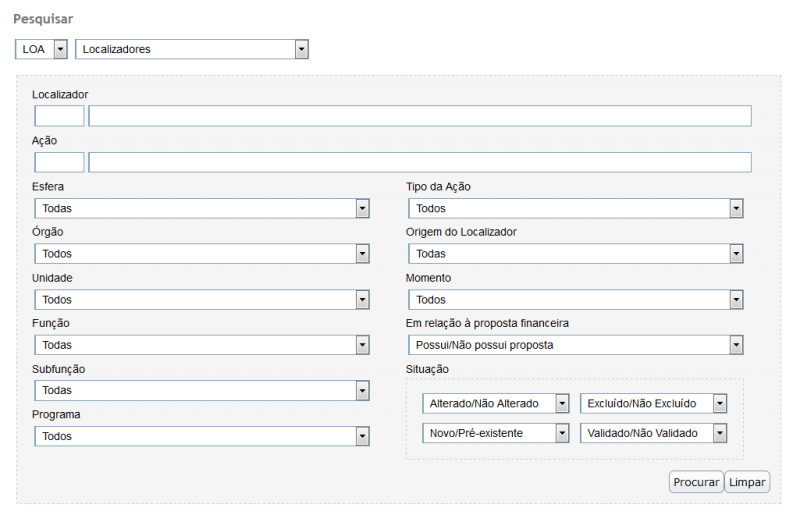Tabela de conteúdos
Manual SIOP: LOA/Qualitativo/Localizador
Elaboração da Etapa Qualitativa do PLOA
1. Manter Localizador
1.1 Acesso via Menu
O acesso à funcionalidade Manter Localizador se dá via item de menu (LOA » Qualitativo » Localizador), conforme imagem abaixo:
1.2 Pesquisar Localizador
Após acionar o item de menu Localizador, o usuário é direcionado à tela de Pesquisa de Localizador, conforme imagem abaixo:
1.2.1 Árvore de Navegação
( 1 ) → Atualiza a árvore de navegação
( 2 ) → Visão Institucional da Árvore. Exibe a árvore de acordo com os órgãos associados ao perfil do usuário, conforme a forma de exibição abaixo ilustrada:
Órgão (legendas):
![]() Indicador, quando se tratar de programa temático.
Indicador, quando se tratar de programa temático.
![]() Ação, quando estiver vinculada a um objetivo ou iniciativa.
Ação, quando estiver vinculada a um objetivo ou iniciativa.
![]() Financiamento Extra-Orçamentário.
Financiamento Extra-Orçamentário.
![]() Ação, quando não estiver vinculada a um objetivo ou iniciativa.
Ação, quando não estiver vinculada a um objetivo ou iniciativa.
( 3 ) → Visão Programática da Árvore. Exibe a árvore de acordo com os programas aos quais os órgãos associados ao perfil do usuário possuem ação cadastrada, conforme a forma de exibição abaixo ilustrada:
Programa (legendas):
![]() Indicador, quando se tratar de programa temático .
Indicador, quando se tratar de programa temático .
![]() Ação, quando estiver vinculada a um objetivo ou iniciativa.
Ação, quando estiver vinculada a um objetivo ou iniciativa.
![]() Financiamento Extra-Orçamentário.
Financiamento Extra-Orçamentário.
![]() Ação, quando não estiver vinculada a um objetivo ou iniciativa.
Ação, quando não estiver vinculada a um objetivo ou iniciativa.
( 4 ) → Ativar/Desativar marcação de itens na árvore. Permite a execução de operações disponíveis no menu de ações, conforme imagem abaixo:
( 5 ) → Pesquisar. Exibe ao usuário a parte “Filtros de Pesquisa” da tela de pesquisa
( 6 ) → Opções. Permite ao usuário informar quais tipos de itens deseja visualizar na árvore, se deseja ou não visualizar itens excluídos, além de definir sua visão preferencial, conforme imagem abaixo:
Tipos de Itens Exibidos: (Indicadores; Objetivos; Meta dos Objetivos; Iniciativas; Financiamentos; Medidas; Medidas Institucionais e Normativas; Ações; Localizadores).
Visão Preferencial: (Padrão: visão exibida de acordo com o perfil que o usuário está logado; Institucional; Programática).
( 7 ) → Menu de ações. Disponibiliza ao usuário um novo conjunto de ações possíveis de serem executadas com os itens da árvore. Para que o usuário consiga executar a operação com sucesso há que ter permissão cadastrada, conforme imagem abaixo:
( 8 ) → Menu de contexto. Clique de mouse no botão esquerdo. Disponibiliza ao usuário um conjunto de ações possíveis de serem executadas com os itens da árvore.
1.2.2 Filtros de Pesquisa
![]() Observações a respeito de alguns dos filtros disponíveis em tela:
Observações a respeito de alguns dos filtros disponíveis em tela:
( 1 ) → Localizador: campo que irá permitir o filtro pelo código ou título do Localizador. Pode ser feita pesquisa por parte do código ou título.
( 2 ) → Ação: campo que irá permitir o filtro pelo código ou título da Ação. Pode ser feita pesquisa por parte do código ou título.
( 3 ) → Momento: campo que irá permitir o filtro pelo momento atual do Localizador.
( 4 ) → Situação
![]() Alterada: o Localizador constava da base de partida e não sofreu alteração durante o processo de elaboração do PLOA;
Alterada: o Localizador constava da base de partida e não sofreu alteração durante o processo de elaboração do PLOA;
![]() Não Alterada: o Localizador constava da base de partida mas sofreu alteração durante o processo de elaboração do PLOA;
Não Alterada: o Localizador constava da base de partida mas sofreu alteração durante o processo de elaboração do PLOA;
![]() Excluída: o Localizador encontra-se excluída, logo disponível apenas para consulta;
Excluída: o Localizador encontra-se excluída, logo disponível apenas para consulta;
![]() Não Excluída: o Localizador não encontra-se excluída;
Não Excluída: o Localizador não encontra-se excluída;
![]() Nova: o Localizador não constava da base de partida e foi incluído durante o processo de elaboração do PLOA;
Nova: o Localizador não constava da base de partida e foi incluído durante o processo de elaboração do PLOA;
![]() Pré-Existente: o Localizador constava da base de partida disponibilizada para o processo de elaboração do PLOA;
Pré-Existente: o Localizador constava da base de partida disponibilizada para o processo de elaboração do PLOA;
![]() Validada: o Localizador atende a todos os critérios necessários para envio ao próximo nível;
Validada: o Localizador atende a todos os critérios necessários para envio ao próximo nível;
![]() Não Validada: o Localizador não atende a todos os critérios necessários para envio ao próximo nível.
Não Validada: o Localizador não atende a todos os critérios necessários para envio ao próximo nível.
( 5 ) → Procurar: Efetua a pesquisa mediante os parâmetros informados no filtro.
1.2.3 Pesquisar Localizador - Resultado da Pesquisa
Preencha os campos de pesquisa disponíveis e logo após clique na opção de botão Procurar. O sistema efetuar a busca na base de dados do SIOP, e caso haja registro(s) retornado(s) o(s) mesmo(s) será(ão) apresentado(s) conforme imagem abaixo:
![]() O não preenchimento de pelo menos um campo no filtro pode ocasionar uma perda de performance na funcionalidade em questão, visto a grande quantidade de dados contidos na base.
O não preenchimento de pelo menos um campo no filtro pode ocasionar uma perda de performance na funcionalidade em questão, visto a grande quantidade de dados contidos na base.
( 1 ) → Barra de Botões: lista as operações possíveis de serem executadas para o Localizador. Para que o usuário consiga executar a operação com sucesso há que ter permissão cadastrada.
( 2 ) → Resultado da Pesquisa:
![]() Funcional-Programática: esfera.unidade.função.subfunção.programa.ação. Dúvidas podem ser tiradas no Manual Técnico de Orçamento, disponível em http://www.orcamentofederal.gov.br/informacoes-orcamentarias
Funcional-Programática: esfera.unidade.função.subfunção.programa.ação. Dúvidas podem ser tiradas no Manual Técnico de Orçamento, disponível em http://www.orcamentofederal.gov.br/informacoes-orcamentarias
![]() Objetivo: Mostra, quando houver, o objetivo vinculado à ação. Até 2015 essa coluna era intitulada Iniciativa.
Objetivo: Mostra, quando houver, o objetivo vinculado à ação. Até 2015 essa coluna era intitulada Iniciativa.
![]() Descrição: Mostra a Descrição do Localizador
Descrição: Mostra a Descrição do Localizador
( 3 ) → Informações de Paginação - Indicará a página atual que está sendo visualizada e possibilita a navegação nas demais páginas, quando for o caso.
( 4 ) → Indica qual a origem legal do Localizador.
( 5 ) → Indica o momento em que se encontra o Localizador.
( 6 ) → Indica se o Localizador é novo ou se foi alterado. A ausência de marcação indica Localizador pré-existente e não validado.
( 7 ) → Indica se o Localizador encontra-se Excluído. Se a ação ou o localizador foram excluídos. Isso devido ao fato de poder haver a situação em que a ação fora excluída, mas o localizador não. A ausência de marcação indica Localizador não excluído.
( 8 ) → Indica a proposta financeira para o Localizador. A ausência de marcação indica que não existe proposta.
( 9 ) → Permite ao usuário localizar o Localizador na árvore de navegação.
( 10 ) → Total de registros - Indica o número total de registros retornados pela pesquisa.
![]() Ao percorrer com o mouse sob os ícones (Botões) é possível ver sua descrição.
Ao percorrer com o mouse sob os ícones (Botões) é possível ver sua descrição.
1.3 Consultar Localizador
A consulta a um Localizador pode ser efetuada ao clicar sobre o resultado exibido nas colunas funcional-programática, objetivo, quando vier preenchida, ou na Descrição do Localizador, apresentado na listagem de retorno da pesquisa efetuada anteriormente.
Ao efetuar uma consulta o sistema exibirá a seguinte tela:
( 1 ) → Identificação do Localizador por sua Funcional-Programática: esfera.unidade.função.subfunção.programa.ação.
( 2 ) → Área de Informações sobre o momento e situação do Localizador consultado. No exemplo acima o Localizador encontra-se:
Barra de Botões: indica as operações possíveis de serem executadas para o Localizador. No exemplo acima as opções são:
( 3 ) → Salvar;
( 4 ) → Excluir;
( 5 ) → Cancelar;
( 6 ) → Opções:
![]() Disponibilizar para Créditos: Envia para um Momento de elaboração de Créditos;
Disponibilizar para Créditos: Envia para um Momento de elaboração de Créditos;
( 7 ) → Incluir Novo Localizador;
( 8 ) → Ir para o Programa;
( 9 ) → Ir para a Ação;
( 10 ) → Ir para os Localizadores da Ação;
( 11 ) → Ir para as Propostas do Localizador;
( 12 ) → Visualizar histórico;
Dos Momentos:
![]() Localizadores acompanharão o momento da Ação, que se seguem abaixo;
Localizadores acompanharão o momento da Ação, que se seguem abaixo;
![]() Momento Inicial/Base de Partida (carga original dos dados);
Momento Inicial/Base de Partida (carga original dos dados);
![]() Momento UO: Unidade Orçamentária;
Momento UO: Unidade Orçamentária;
![]() Momento Órgão Central: com edição paralela da SOF, do DEST e da SPI.
Momento Órgão Central: com edição paralela da SOF, do DEST e da SPI.
![]() Momento Controle de Qualidade: com consolidação paralela da SOF, do DEST e da SPI.
Momento Controle de Qualidade: com consolidação paralela da SOF, do DEST e da SPI.
Das Situações:
![]() Sem alterações. O Localizador mantém inalterada desde que surgiu no momento Base de Partida. Opção padrão, logo não é exibida nenhuma informação;
Sem alterações. O Localizador mantém inalterada desde que surgiu no momento Base de Partida. Opção padrão, logo não é exibida nenhuma informação;
Das Operações:
As operações disponíveis variam de acordo com o momento e a situação do Localizador, assim como de acordo com as permissões de cada usuário:
![]()
 Salvar : salva as informações do Localizador.
Salvar : salva as informações do Localizador.
![]() LDO veda, na especificação do subtítulo, a referência a mais de uma localidade, área geográfica ou beneficiário, se determinados;
LDO veda, na especificação do subtítulo, a referência a mais de uma localidade, área geográfica ou beneficiário, se determinados;
![]() A informação referente ao Recorte Geográfico será pré-cadastrado pela SOF;
A informação referente ao Recorte Geográfico será pré-cadastrado pela SOF;
![]() Na esfera 30, não é necessário fazer distinção entre as diversas origens do localizadores, já que eles são enviados para o SIAFI e portanto não formam PTRES distintos por origem.
Na esfera 30, não é necessário fazer distinção entre as diversas origens do localizadores, já que eles são enviados para o SIAFI e portanto não formam PTRES distintos por origem.
![]() Ação do Localizador deve ser informada;
Ação do Localizador deve ser informada;
![]() É obrigatório preencher a descrição do localizador;
É obrigatório preencher a descrição do localizador;
![]() É obrigatório informar a origem do localizador;
É obrigatório informar a origem do localizador;
![]() A origem do localizador durante a captação deve ser PLOA;
A origem do localizador durante a captação deve ser PLOA;
![]() A origem de um localizador de uma ação de crédito não pode ser emenda;
A origem de um localizador de uma ação de crédito não pode ser emenda;
![]() Se a Ação do Localizador possuir características de Projeto, aplica-se as regras a seguir:
Se a Ação do Localizador possuir características de Projeto, aplica-se as regras a seguir:
No momento Ajuste da Base de partida:
![]() O Total físico deverá ser informado;
O Total físico deverá ser informado;
![]() O Total físico não poderá ser um valor negativo;
O Total físico não poderá ser um valor negativo;
![]() O Custo Total deverá ser informado;
O Custo Total deverá ser informado;
![]() O Custo Total não poderá ser um valor negativo;
O Custo Total não poderá ser um valor negativo;
![]() A Data Incio do projeto deverá ser informado;
A Data Incio do projeto deverá ser informado;
![]() A Data Término do projeto deverá ser informado;
A Data Término do projeto deverá ser informado;
Sobre a Regionalização
![]() É obrigatório informar a região do localizador;
É obrigatório informar a região do localizador;
![]() A UF do localizador deverá pertencer à região a ele associada;
A UF do localizador deverá pertencer à região a ele associada;
![]() Se Município informado: A UF do município não foi informada;
Se Município informado: A UF do município não foi informada;
![]() Se Município informado: O município deverá pertencer à UF a ele associada;
Se Município informado: O município deverá pertencer à UF a ele associada;
![]() Se o Recorte Geográfico informado : A região do localizador deverá corresponder à região do recorte geográfico;
Se o Recorte Geográfico informado : A região do localizador deverá corresponder à região do recorte geográfico;
![]() Se o Recorte Geográfico informado : A UF do localizador deverá corresponder à UF do recorte geográfico;
Se o Recorte Geográfico informado : A UF do localizador deverá corresponder à UF do recorte geográfico;
![]() Se o Recorte Geográfico informado :O município do localizador deverá corresponder ao município do recorte geográfico.
Se o Recorte Geográfico informado :O município do localizador deverá corresponder ao município do recorte geográfico.
![]() O município não deve ser informado para um Localizador padronizado.
O município não deve ser informado para um Localizador padronizado.
![]() A informação referente ao Complemento é de preenchimento opcional, e caso o seja, deverá especificar localizações inframunicipais (ou outras localizações não estruturadas). Subtítulo receberá, automaticamente, um código não padronizado de 04 (quatro) dígitos;
A informação referente ao Complemento é de preenchimento opcional, e caso o seja, deverá especificar localizações inframunicipais (ou outras localizações não estruturadas). Subtítulo receberá, automaticamente, um código não padronizado de 04 (quatro) dígitos;
![]() A informação referente a Repercussão Financeira sobre o Custeio da União e Justificativa são opcionais para Atividades e Operações Especiais e obrigatório para projetos, podendo receber valor 0 (zero) repercussão nula ou mesmo negativo economia de recursos.
A informação referente a Repercussão Financeira sobre o Custeio da União e Justificativa são opcionais para Atividades e Operações Especiais e obrigatório para projetos, podendo receber valor 0 (zero) repercussão nula ou mesmo negativo economia de recursos.
![]()
 Excluir : exclui o Localizador.
Excluir : exclui o Localizador.
![]() Caso o Localizador possua proposta. Exclua suas propostas primeiro para poder excluí-lo;
Caso o Localizador possua proposta. Exclua suas propostas primeiro para poder excluí-lo;
![]() Não será possível Excluir quando o Localizador fizer parte de ao menos um pedido de alteração em momento de formalização;
Não será possível Excluir quando o Localizador fizer parte de ao menos um pedido de alteração em momento de formalização;
![]()
 Restaurar : restaura o Localizador quando estiver excluído.
Restaurar : restaura o Localizador quando estiver excluído.
![]()
 Cancelar : cancela as alterações não salva.
Cancelar : cancela as alterações não salva.
![]()
![]() Incluir Novo Localizador: permite ao usuário incluir um novo localizador.
Incluir Novo Localizador: permite ao usuário incluir um novo localizador.
![]()
![]() Ir para o programa deste Localizador : exibe os dados dos programa ao qual o Localizador está vinculado.
Ir para o programa deste Localizador : exibe os dados dos programa ao qual o Localizador está vinculado.
![]()
![]() Ir para a Ação deste Localizador : exibe os dados da Ação ao qual o Localizador está vinculado.
Ir para a Ação deste Localizador : exibe os dados da Ação ao qual o Localizador está vinculado.
![]()
![]() Ir para os localizadores desta ação: permite ao usuário visualizar os dados dos localizadores da ação.
Ir para os localizadores desta ação: permite ao usuário visualizar os dados dos localizadores da ação.
![]()
![]() Visualiza o histórico de informações referentes a esse Localizador: exibe as informações sobre o que ocorreu com o Localizador ao longo do tempo.
Visualiza o histórico de informações referentes a esse Localizador: exibe as informações sobre o que ocorreu com o Localizador ao longo do tempo.
![]() Alguns botões são liberados somente após o usuário Salvar os dados;
Alguns botões são liberados somente após o usuário Salvar os dados;
O usuário procederá com a(s) altera(ções)ção pertinente(s), e ao final da edição deverá acionar o botão Salvar para que as alterações sejam persistidas na base do SIOP.
![]() Para elaborar a proposta do PLOA devem ser preenchidos os cadastros, abaixo listados, conforme descrito neste documento:
Para elaborar a proposta do PLOA devem ser preenchidos os cadastros, abaixo listados, conforme descrito neste documento:
1.4 Incluir Localizador
![]() A inclusão de um Localizador se dá das seguintes formas:
A inclusão de um Localizador se dá das seguintes formas:
![]() Pela consulta direta a Ação que se deseja vincular, desde que o usuário possua permissão para criar localizadores no momento atual da Ação, conforme imagem abaixo;
Pela consulta direta a Ação que se deseja vincular, desde que o usuário possua permissão para criar localizadores no momento atual da Ação, conforme imagem abaixo;
( 1 ) → Detalhe do link para a consultar a Ação disponível na árvore de navegação;
( 2 ) → Botão para a inclusão de novo Localizador para a Ação;
( 3 ) → Dados da Ação a ser vinculada ao novo Localizador.
![]() Pela consulta direta a um Localizador de uma Ação, desde que o usuário possua permissão para criar localizadores no momento atual da Ação, conforme imagem abaixo;
Pela consulta direta a um Localizador de uma Ação, desde que o usuário possua permissão para criar localizadores no momento atual da Ação, conforme imagem abaixo;
( 1 ) → Detalhe do link para a consultar o Localizador disponível na árvore de navegação;
( 2 ) → Botão para a inclusão de novo Localizador para o Programa/Ação;
( 3 ) → Dados do Programa/Ação a serem vinculados ao novo Localizador.
Em ambos os casos basta clicar no botão ![]()
A tela de Inclusão de Localizador será então apresentada. O usuário deverá preencher os dados do cadastro de Localizador conforme imagem abaixo:
( 1 ) → Informa o Momento ao qual o usuário está vinculado e a situação do Localizador, que no caso é Novo;
( 2 ) → Informa a Ação e Programa ao qual o novo Localizador se vinculará:
![]() Observações sobre as validações que o sistema prevê no preenchimento de alguns campos, conforme imagem abaixo:
Observações sobre as validações que o sistema prevê no preenchimento de alguns campos, conforme imagem abaixo:
Após inserir todos os dados do Localizador, o usuário deverá clicar no botão Salvar
 O sistema fará as verificações necessárias, e caso não haja restrições, o sistema persiste os dados na base do SIOP e retorna para a consulta do registro em questão.
O sistema fará as verificações necessárias, e caso não haja restrições, o sistema persiste os dados na base do SIOP e retorna para a consulta do registro em questão.